Jika menggunakan kekunci Tab untuk melompat ke pelbagai kawasan pada baris adalah berguna untuk anda, anda mungkin berminat untuk menyesuaikan hentian tab dalam Microsoft Word .
Anda boleh menetapkan lalai, menambah lebih banyak hentian tab, menyelaraskannya mengikut kehendak anda, dan juga menyertakan barisan utama. Untuk menyediakan hentian tab dalam Word, berikut ialah perkara yang perlu anda lakukan.
Bekerja Dengan Hentian Tab dalam Word
Untuk menggunakan dan mengkonfigurasi hentian tab, anda perlu menuju ke kawasan tertentu dalam Microsoft Word.
Mula-mula, buka Microsoft Word dan pilih tab Laman Utama . Kemudian, klik ikon anak panah di bahagian bawah kanan bahagian Perenggan reben untuk membuka Tetapan Perenggan .

Dalam tetingkap timbul Perenggan, klik Tab di bahagian bawah sebelah kiri.

Jika anda menggunakan Word pada Mac, klik Format > Tab daripada bar menu sebaliknya.

Sebaik sahaja anda membuka menu tetapan untuk Tab, anda boleh membuat pelarasan anda.
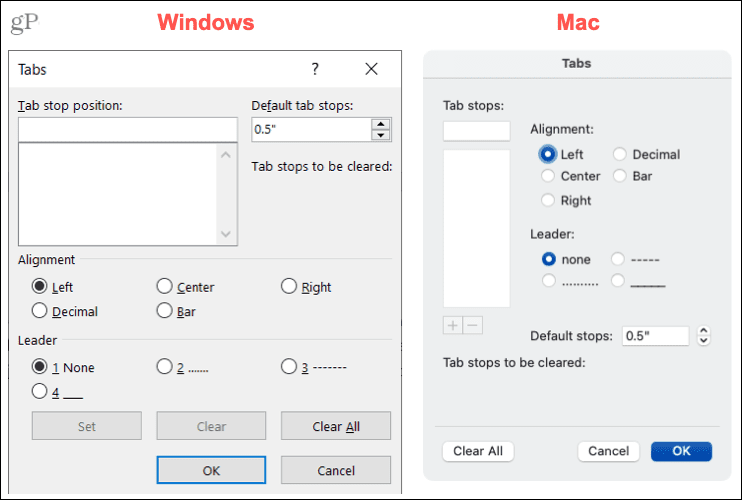
Tukar Hentian Tab Lalai
Secara lalai, Word menetapkan setiap hentian tab pada 0.5 inci . Jadi, setiap kali anda menekan kekunci Tab, anda akan melompat ke hadapan mengikut jarak itu. Walau bagaimanapun, jika anda lebih suka perhentian yang lebih pendek atau lebih besar, anda boleh mengubahnya.
Masukkan ukuran pada bahagian atas kanan tetingkap Tab atau gunakan anak panah untuk menetapkan nilai hentian tab Lalai (dalam inci). Klik OK untuk menyimpan pilihan anda.

Pada Mac, anda akan melihat bahagian Perhentian Lalai lebih jauh ke bawah di sebelah kanan.

Tetapkan Hentian Tab Tambahan
Jika anda lebih suka membiarkan ukuran hentian tab lalai seperti sedia ada, anda boleh menyediakan hentian tab tambahan untuk memenuhi keperluan anda.
Masukkan ukuran dalam kotak Kedudukan hentian tab di bahagian atas tetingkap. Anda kemudian boleh memilih Penjajaran dan Pemimpin jika anda suka. Pilihan Penjajaran termasuk kiri , tengah, kanan, perpuluhan dan bar . Pilihan Ketua termasuk garis putus-putus, garis putus-putus atau garis bawah .
Klik Set . Kemudian, anda boleh menyediakan lebih banyak hentian tab pada masa yang sama jika anda suka. Apabila anda selesai, klik OK .

Pada Mac, masukkan ukuran dalam kotak Tab berhenti di bahagian atas, pilih Penjajaran dan Pemimpin, dan klik tanda tambah . Anda kemudian boleh menambah lagi atau klik OK untuk menyelesaikan.

Kosongkan Hentian Tab dalam Word
Selepas membuat hentian tab anda, anda mungkin memutuskan bahawa anda tidak memerlukan satu atau dua daripadanya.
Pilih hentian tab dalam senarai di sebelah kiri dan klik Kosongkan . Anda akan melihat tab yang ingin anda alih keluar di bawah hentian Tab untuk dikosongkan . Jika betul, klik OK .

Pada Mac, pilih hentian tab dalam senarai dan klik tanda tolak . Sahkan pilihan anda dan klik OK .

Untuk mengalih keluar semua hentian tab pada Windows atau Mac, klik Kosongkan Semua dan kemudian OK .

Gunakan Tab dalam Word dengan Cara yang Anda Mahukan
Anda tidak perlu berasa terperangkap dengan hentian tab lalai dalam Microsoft Word. Anda bukan sahaja boleh menukar lalai itu, tetapi tetapkan hentian tab dalam Word yang sesuai dengan keperluan anda sendiri.
Untuk lebih lanjut, lihat cara menggunakan pembaris dalam Word atau cara menggandakan ruang dokumen Word anda . Untuk mengikuti tutorial baharu, ikuti kami di Twitter atau suka kami di Facebook !




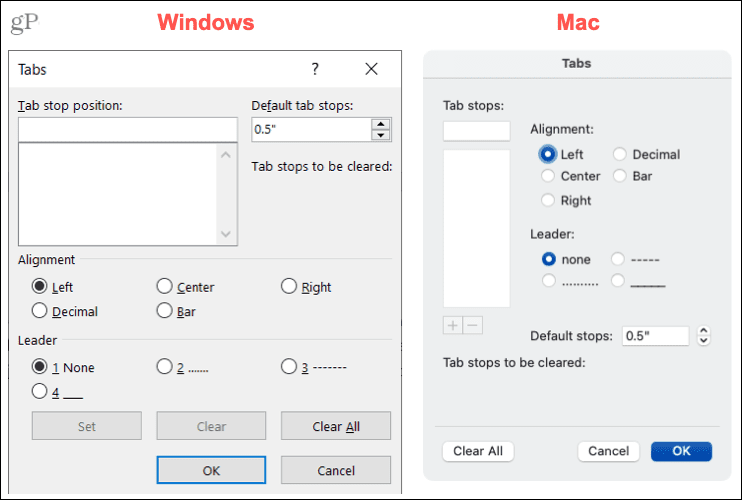









![Bagaimana Untuk Selesaikan Masalah Lampu Merah Pengawal PS4? [Penyelesaian Dicuba & Diuji] Bagaimana Untuk Selesaikan Masalah Lampu Merah Pengawal PS4? [Penyelesaian Dicuba & Diuji]](https://luckytemplates.com/resources1/images2/image-6314-0408151057238.png)





